Trasforma i dischi rigidi e gli SSD inutilizzati in unità esterne
I dispositivi di archiviazione possono durare a lungo quando vengono curati. Ma che dire di tutti i vecchi computer che hai scartato nel corso degli anni? I loro dispositivi di archiviazione possono essere riutilizzati? Possono certamente!
Diamo un’occhiata a come puoi trasformare qualsiasi HDD o SSD in un’unità esterna che può essere utilizzata con i tuoi attuali computer, smartphone e altri dispositivi.
Cosa sono gli HDD e gli SSD?

Prima di immergerti nel lavoro che dovrai fare per far funzionare l’unità esterna, ha senso esplorare le differenze tra HDD e SSD. Sebbene questi dispositivi siano entrambi utilizzati per archiviare dati, il modo in cui funzionano non potrebbe essere più distinto.
- Unità disco rigido : gli HDD sono dispositivi meccanici che utilizzano piatti magnetici rotanti per archiviare i propri dati. Un braccio si muove avanti e indietro lungo questi piatti, leggendo i dati mentre girano sotto di esso. Gli HDD sono relativamente lenti e sono soggetti a danni da impatto, sebbene sia possibile recuperare i dati da essi quando si rompono.
- Unità a stato solido : gli SSD sono dispositivi digitali che utilizzano microchip chiamati NAND flash per archiviare i dati. Sebbene siano molto più veloci, resistenti ai danni e più silenziosi degli HDD, gli SSD diminuiscono man mano che vengono scritti più dati sui loro chip. Oltre a questo, può anche essere molto più difficile recuperare i dati da un SSD rotto.
Accanto alle differenze tra HDD e SSD, troverai gruppi distinti di dispositivi all’interno di queste due categorie. Ad esempio, alcuni SSD utilizzano un’interfaccia SATA, mentre altri utilizzano una connessione più recente denominata M.2. Sarà importante sapere come l’unità si connette a un PC prima di passare alla sezione successiva.
Di cosa avrai bisogno?

Ora che hai un’idea delle differenze tra HDD e SSD, è il momento di esaminare le parti e gli strumenti necessari per costruire il tuo disco esterno. I componenti richiesti dipenderanno dall’unità esatta in uso.
La guida
Avrai bisogno di un’unità funzionante per avviare questo processo. Può essere un HDD o un SSD, ma deve funzionare correttamente e avere molta vita al suo interno. Ovviamente, dovresti anche scegliere un’unità che non contenga dati che desideri conservare o che appartengano a qualcun altro.
Il recinto
L’involucro è essenziale tanto quanto l’unità e il tipo di custodia che scegli sarà determinato dall’unità che possiedi. Ci sono diversi elementi da considerare quando si sceglie l’enclosure per unità esterne.
- Il tipo di unità: il tipo di unità che stai utilizzando determinerà il tipo di custodia che acquisti per essa. Ad esempio, se disponi di un disco rigido SATA da 3,5 pollici, avrai bisogno di un alloggiamento per un disco rigido SATA da 3,5 pollici . Oppure, se disponi di un SSD M.2, dovrai trovare un contenitore con un’interfaccia M.2 della lunghezza giusta per l’unità che stai utilizzando.
- L’interfaccia PC : la maggior parte delle unità esterne utilizza porte USB 3.0 standard per connettersi al PC. Ciò limita la velocità di trasferimento a 640 MB/s. Se il tuo computer ha una porta USB 3.2 Type-C, tuttavia, sarai in grado di raddoppiare questa velocità a 1280 MB/s. Dovresti scegliere un contenitore con il connettore più veloce che puoi utilizzare con gli altri dispositivi.
- Alimentazione dell’unità : i dischi rigidi da 3,5″ possono trarre vantaggio dall’avere una fonte di alimentazione esterna quando utilizzano una porta USB 3.0 e alcuni contenitori sono dotati di questa funzionalità. Questo non è richiesto per gli SSD.
- Protezione dell’unità : sebbene i dischi rigidi richiedano una protezione fisica maggiore rispetto agli SSD, ha senso scegliere un involucro che offra la massima protezione possibile per qualsiasi unità utilizzata.
La maggior parte delle custodie viene fornita con il cavo necessario per utilizzarle, ma può valere la pena verificarlo prima di scegliere quello che si acquista.
Un cacciavite
Come ultimo componente di cui avrai bisogno, è il momento di pensare all’umile cacciavite. Molte custodie per unità vengono fornite con un cacciavite, ma di solito sono scomode e poco pratiche da usare. Vale la pena avere il proprio cacciavite a portata di mano per rendere questo lavoro molto più facile per te stesso.
Costruire il tuo disco esterno
Con tutte le tue parti pronte, è finalmente arrivato il momento di costruire il tuo disco esterno. Per fortuna, questo processo è abbastanza semplice e la maggior parte degli utenti di PC sarà in grado di creare la propria unità in questo modo in pochi minuti.
- Passaggio 1: leggere le istruzioni : l’enclosure dell’unità verrà fornito con le istruzioni per aiutarti con il processo di creazione. Leggi questi prima di iniziare per rendere il processo più facile per te stesso e assicurarti di non perdere nessun passaggio cruciale.
- Passaggio 2: aprire la custodia : Successivamente, sarà il momento di aprire la custodia. Alcuni contenitori per unità esterne sono dotati di clip per questo, mentre altri avranno viti. Fare riferimento alle istruzioni e assicurarsi di aprire la custodia utilizzando il cacciavite o le mani.

- Passaggio 3: installazione dell’unità: la maggior parte dei contenitori di unità dispone di un backplane con un’interfaccia che si collega all’unità collegata. Spingere delicatamente l’unità nel connettore , assicurandosi che l’ unità sia orientata correttamente .
Galleria di immagini (2 immagini)
- Passaggio 4: proteggere l’unità : entrambe le unità SATA e M.2 hanno fori per le viti per fissarle. Le unità SATA da 3,5″ le hanno nella parte inferiore, mentre le unità SATA da 2,5″ le hanno sui lati. Le unità M.2 hanno un unico punto di vite all’estremità opposta al connettore. Se il tuo involucro dispone di fori per queste viti, installale nelle posizioni corrette con un cacciavite per mantenere l’unità al sicuro.
- Passaggio 5: chiudere la custodia : ora è possibile chiudere la custodia e sostituire le viti rimosse per aprirla. Congratulazioni; ora hai un’unità esterna!
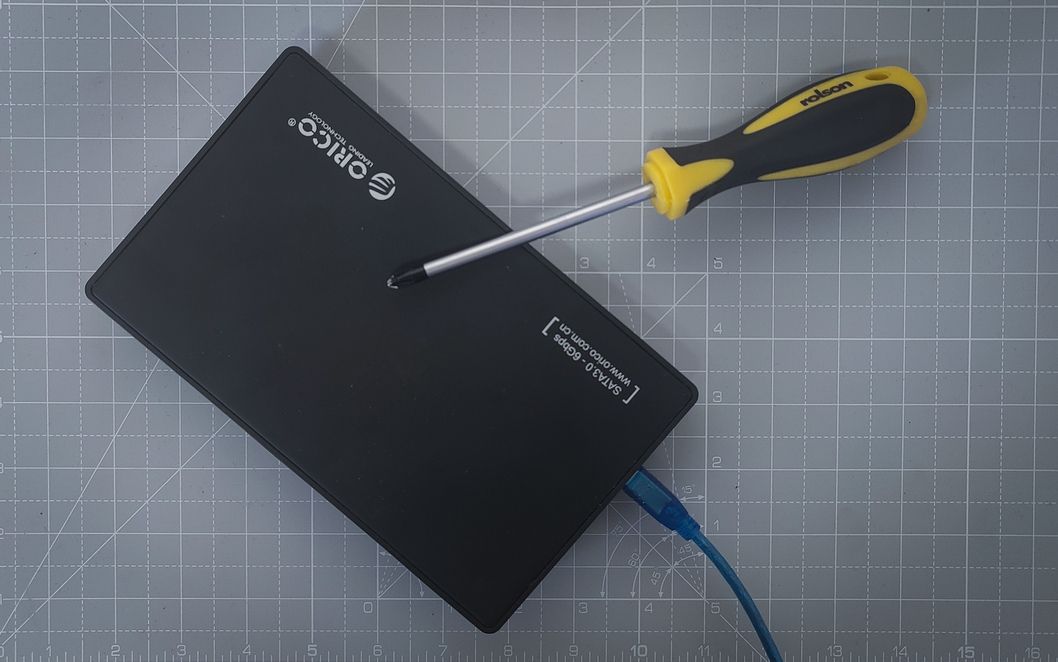
È stato facile, no? Tuttavia, questo non è il passaggio finale di questo processo.
Utilizzo di Windows e macOS per preparare l’unità esterna
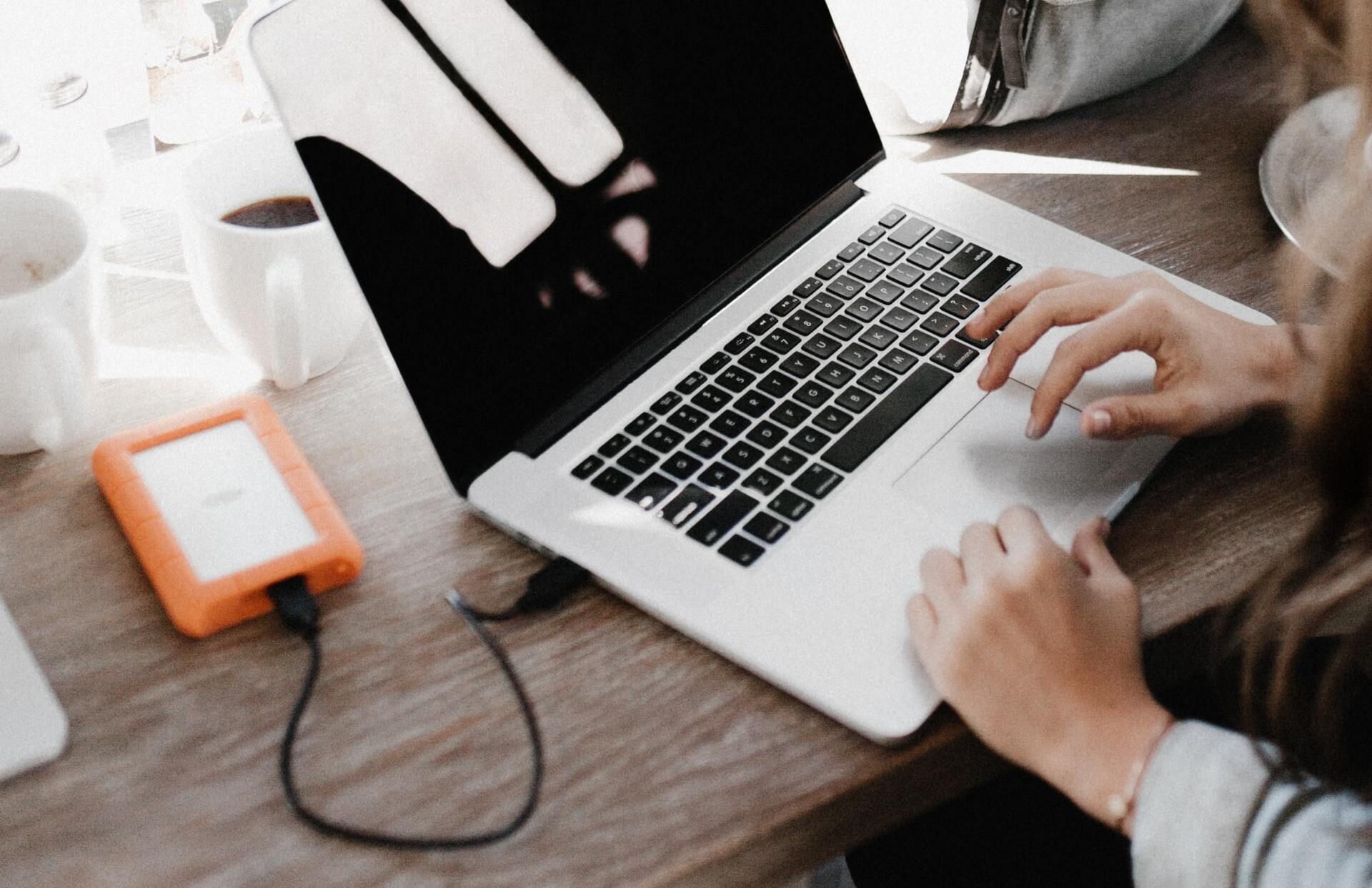
Se l’unità è stata utilizzata in un computer, è probabile che vorrai formattarla per rimuovere i dati archiviati all’interno. La maggior parte delle nuove unità sarà pronta per l’uso non appena le installerai, ma vale la pena dedicare del tempo per assicurarti di aver partizionato l’unità in base alle tue esigenze prima di terminare con questo progetto.
Dovrai collegare il cavo al connettore sull’unità esterna e al computer che stai utilizzando per prepararlo prima di iniziare.
- Preparazione di un’unità esterna con Windows : Windows offre agli utenti diverse opzioni durante la formattazione e l’aggiunta di partizioni alle unità. Puoi leggere come formattare e partizionare l’unità usando Powershell .
- Preparazione di un’unità esterna con macOS : macOS fornisce anche gli strumenti per formattare e preparare l’unità esterna utilizzando lo strumento Utility Disco integrato . Questo è facile come questo processo in Windows, anche se può richiedere più tempo.
Utilizzo dell’unità esterna fai-da-te
Le unità esterne sono estremamente utili, fornendo un dispositivo di archiviazione che puoi portare con te e utilizzare con qualsiasi computer. Puoi utilizzare l’unità esterna per archiviare videogiochi, backup di file importanti e persino la tua raccolta multimediale. Allora, cosa stai aspettando? È ora di iniziare a utilizzare le tue unità inutilizzate.

